Arduino Nano - LCD 20x4
Dieses Tutorial erklärt Ihnen, wie Sie ein LCD-Display 20x4 mit dem Arduino Nano verwenden und wie Sie mit dem Arduino Nano programmieren, um Text auf dem LCD 20x4 anzuzeigen.
Erforderliche Hardware
Oder Sie können die folgenden Kits kaufen:
| 1 | × | DIYables Sensor-Kit (30 Sensoren/Displays) | |
| 1 | × | DIYables Sensor-Kit (18 Sensoren/Displays) |
Über LCD I2C 20x4
LCD I2C besteht aus einem Standard-LCD, einem I2C-Modul und einem Potentiometer.
LCD-Pinbelegung
Das LCD-I2C verwendet die I²C-Schnittstelle, um eine Verbindung zum Arduino Nano herzustellen. Es hat vier Pins:
- Der GND-Pin muss mit dem Masseanschluss (0 V) verbunden werden.
- Der VCC-Pin ist die Stromversorgung für das LCD und muss mit VCC (5 V) verbunden werden.
- Der SDA-Pin ist die I2C-Datenleitung.
- Der SCL-Pin ist die I2C-Taktleitung.

LCD-Koordinate
Das LCD I2C 20x4 hat 20 Spalten und 4 Zeilen, wobei die Spalten und Zeilen ab 0 nummeriert werden.
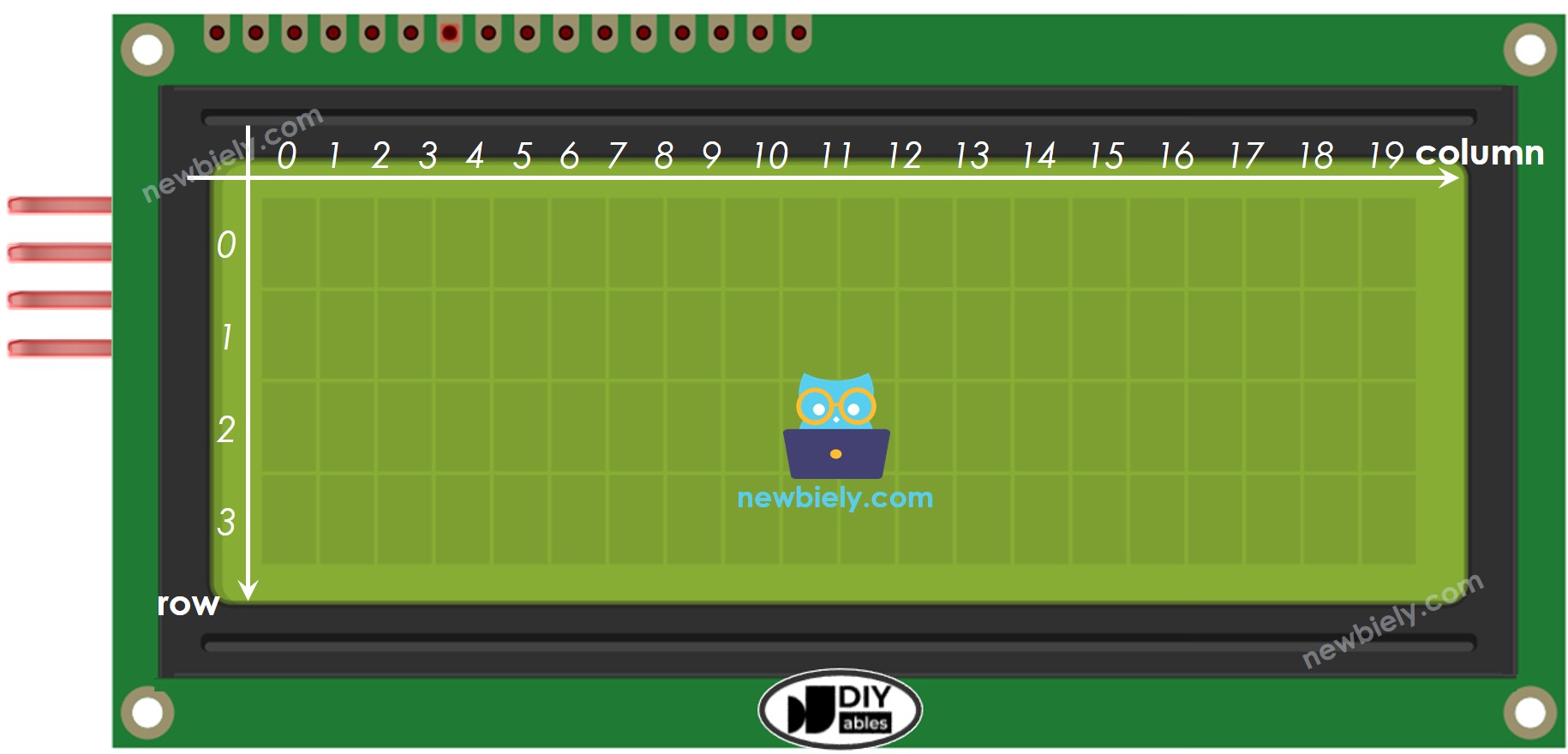
Verdrahtungsdiagramm
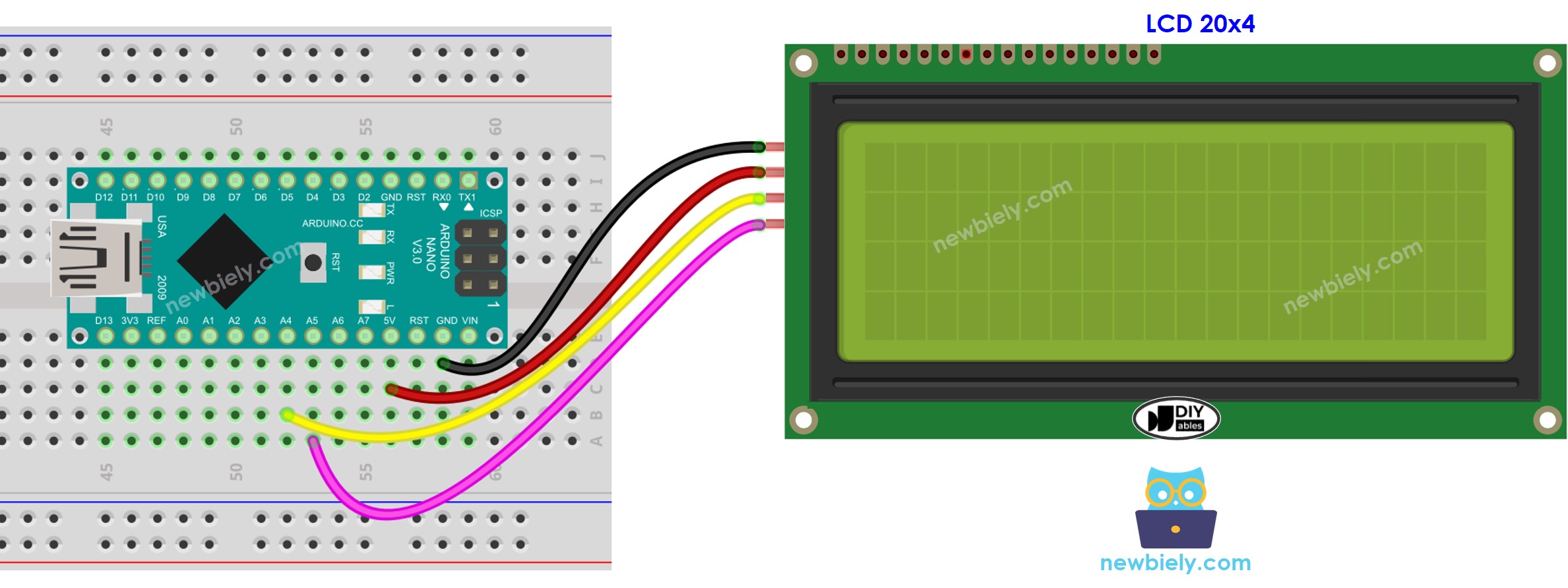
Dieses Bild wurde mit Fritzing erstellt. Klicken Sie, um das Bild zu vergrößern.
Siehe Der beste Weg, den Arduino Nano und andere Komponenten mit Strom zu versorgen.
| LCD I2C module | Arduino Nano |
|---|---|
| Vin | 5V |
| GND | GND |
| SDA | A4 |
| SCL | A5 |
So programmiert man für LCD I2C
Die LiquidCrystal_I2C-Bibliothek muss eingebunden werden, um das LCD verwenden zu können.
- LCD einrichten:
Das LCD muss ordnungsgemäß eingerichtet werden, damit es korrekt funktioniert.
- Schreibe auf dem LCD:
Das Schreiben auf das LCD ist dank der LiquidCrystal_I2C-Bibliothek einfach.
- Erstellen Sie ein LiquidCrystal_I2C-Objekt mit einer I2C-Adresse, der Anzahl der Spalten und der angegebenen Anzahl von Zeilen.
- Schalten Sie das LCD ein.
- Gehe zur Spalte und zur Zeile, die durch column_index bzw. row_index angegeben sind.
- Eine Nachricht auf dem LCD anzeigen.
Erkunden Sie, welche Möglichkeiten mit LCD erreicht werden können, indem Sie den Abschnitt „Do More with LCD“ ansehen.
※ Notiz:
Die Adresse des LCDs kann je nach Hersteller variieren. In unserem Code haben wir 0x27 verwendet, wie von DIYables angegeben.
Arduino Nano Code
Schnelle Schritte
- Klicken Sie auf das Bibliotheken-Symbol in der linken Leiste der Arduino IDE.
- Suchen Sie nach "LiquidCrystal I2C" und finden Sie die von Frank de Brabander erstellte LiquidCrystal_I2C-Bibliothek.
- Klicken Sie dann auf die Install-Schaltfläche, um die Bibliothek hinzuzufügen.
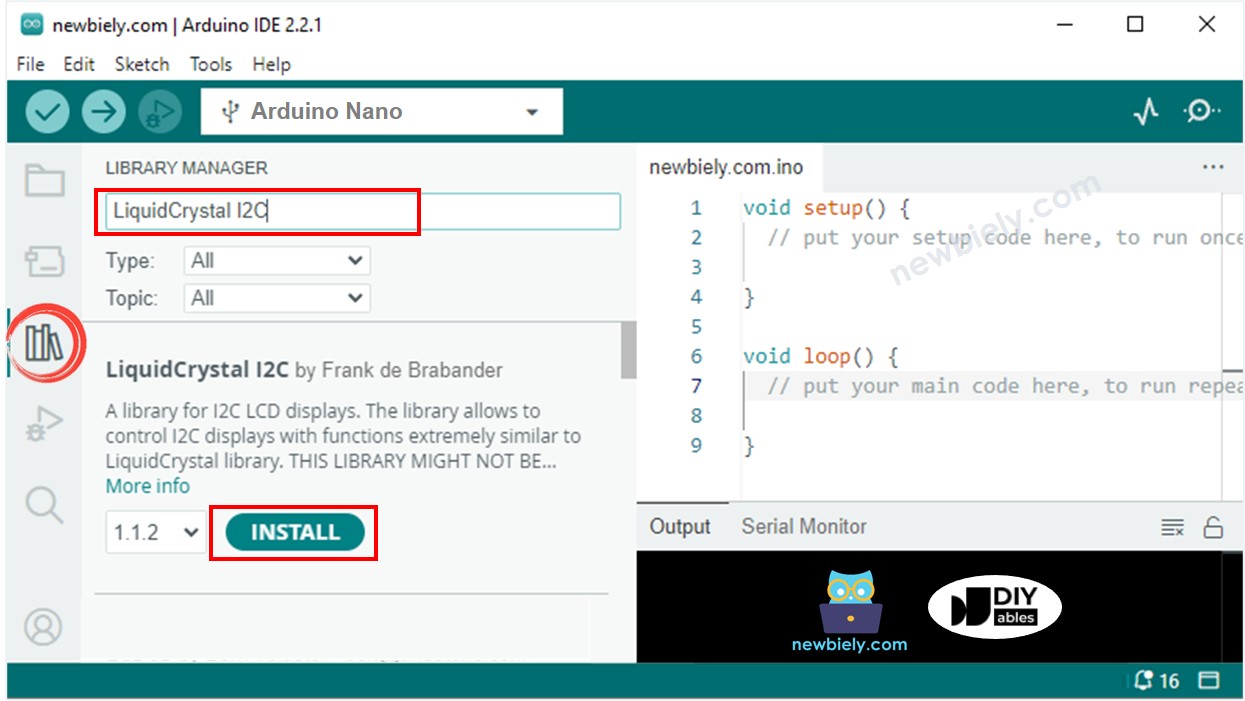
- Kopieren Sie den Code und öffnen Sie ihn mit der Arduino-IDE.
- Klicken Sie in der IDE auf die Hochladen-Schaltfläche, um den Code auf den Arduino Nano zu senden.
- Prüfen Sie das LCD auf das Ergebnis.

- Experimentieren Sie damit, den Text und seine Position zu verändern.
Ihr Arduino Nano-Board liefert möglicherweise nicht genügend Strom für das LCD. Wenn das LCD-Display nicht hell ist oder keine Zeichen anzeigt, verwenden Sie bitte eine externe Stromquelle für das LCD. Sie können dies mit diesem Power-Splitter-Set tun, wie unten gezeigt:

Video Tutorial
Wir erwägen die Erstellung von Video-Tutorials. Wenn Sie Video-Tutorials für wichtig halten, abonnieren Sie bitte unseren YouTube-Kanal , um uns zu motivieren, die Videos zu erstellen.
